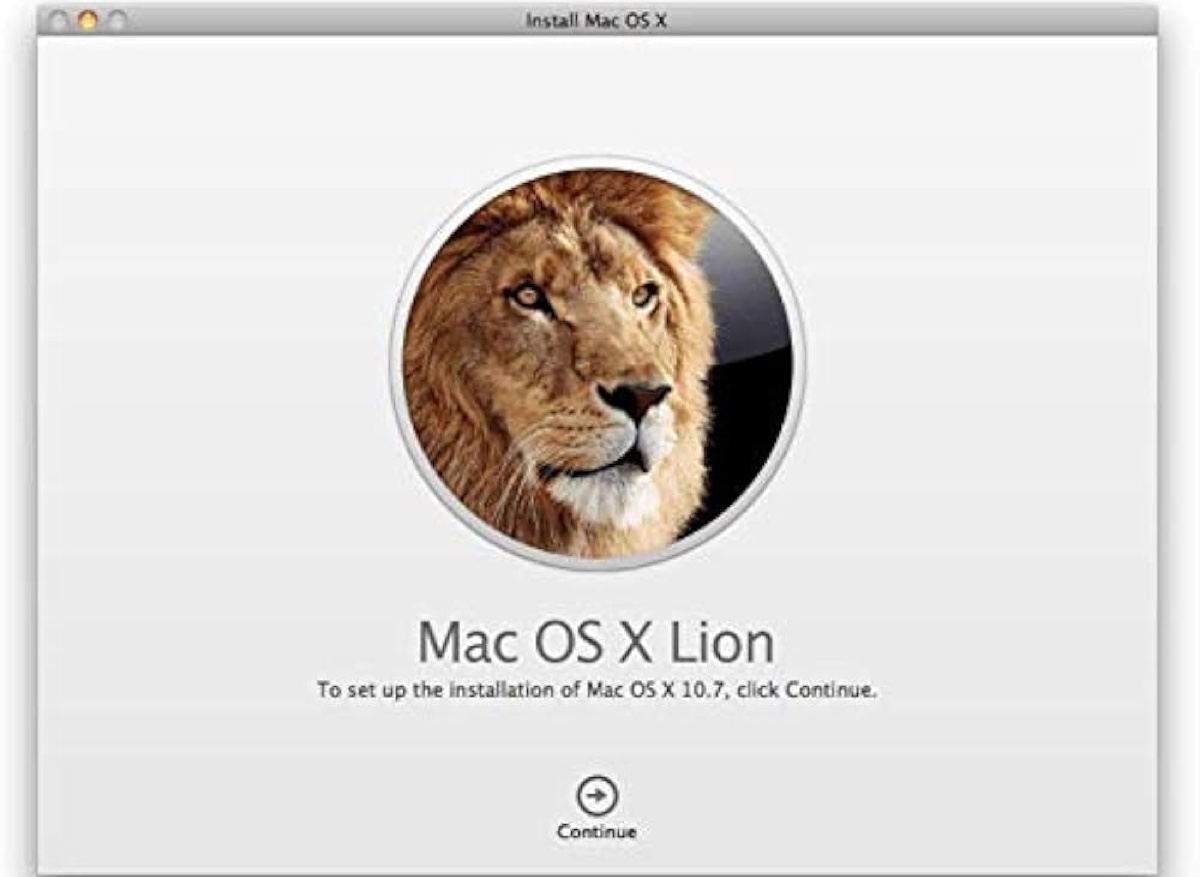古いiMacを起動するためにブータブルUSBを作成するためにライオンインストーラが必要です。しかし、Mac App Storeはそれを提供しなくなり、時折取得する.pkgファイルをインストーラに変換することができません。P.S. リカバリーモードを使用してOSを再インストールすることができません。
前述の投稿と同様に、新しいMac OSバージョンをサポートしなくなった古いMac向けにMac OS X ライオン 10.7 をダウンロードしたいかもしれません。幸いなことに、この投稿では、Mac OS X ライオン インストーラ、DMG、またはISOイメージへの直接リンクを提供します。
ヒント:
様々な方法を学ぶには、Mac OS X ライオンをダウンロードしてインストールするための: Macオペレーティングシステムのダウンロード&インストールガイド
他のmacOSインストーラをダウンロードするには: 最新のmacOS、OS X、およびMac OS Xインストーラの無料ダウンロード
他の古いMac OSバージョンをダウンロードするには: 古いMac OSフルインストーラのダウンロード
注意: OS X 10.7 ライオンを安全にダウンロードする場合は、iBoysoft DiskGeeker for Macを使用することをお勧めします。このツールはOS X ライオンおよび他のmacOSバージョン用のブータブルDMGファイルを提供します。また、OS X ライオン用のブータブルUSBインストーラを効果的に作成することも可能です。OS X ライオンをダウンロードするためには、次の手順を実行してください:
ステップ1:iBoysoft DiskGeekerを無料ダウンロードして起動します。
ステップ2:左側からDownload Imageを選択します。

ステップ3:OS X 10.7 ライオンを選択し、取得をクリックします。
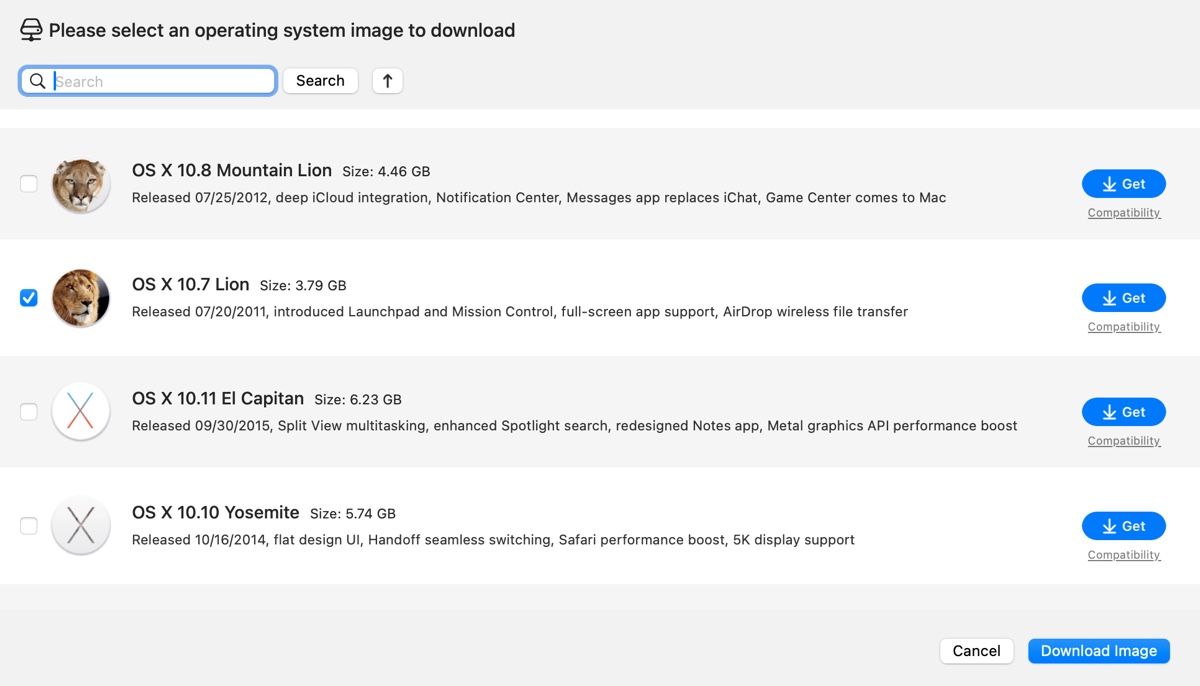
Mac OS X Lion インストーラー ダウンロード
拡張子 .app の Lion インストーラーを提供しているリソースはあまりありません。幸いなことに、Internet Archive にアーカイブされたコピーがあります。Install Mac OS X Lion.app.zip という名前の 3.5GB の ZIP ファイルです。
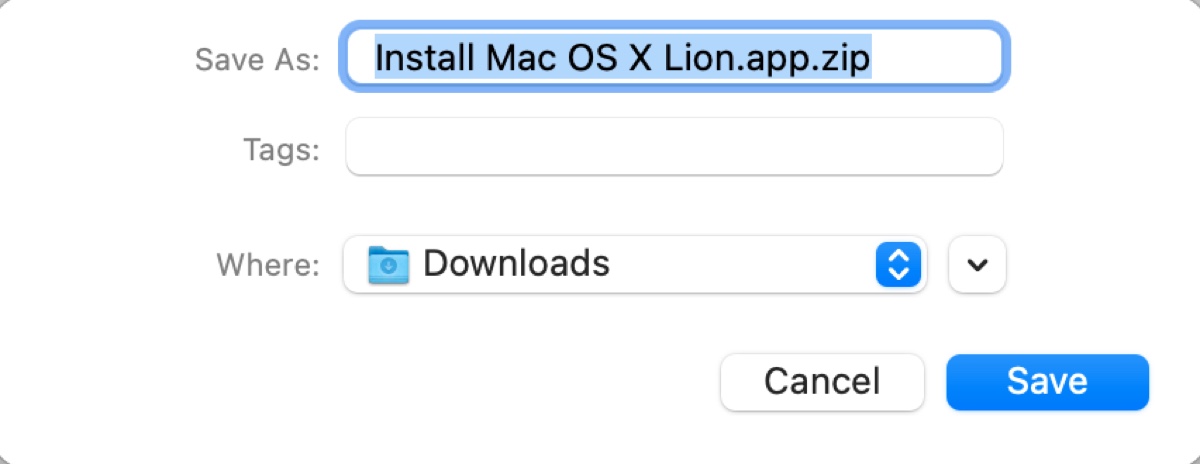
ダウンロードして、ファイルを解凍してアプリケーションインストーラーを取得し、それを使用して Mac OS X Lion ブート可能 USB を直接作成できます。
Mac OS X Lion DMG ダウンロード
ブート可能 USB メディア向けに OS X Lion DMG (.dmg) ファイルをダウンロードすることもできます。Mac OS X Lion DMG ファイルは、Mac OS X Lion へのインストールやアップグレードに必要なインストールファイルを含むディスクイメージです。この形式の利点は、macOS および Windows の両方でブート可能メディアを作成できることです。
公式の Mac OS X Lion DMG ファイルはまだ Apple のサーバーで利用可能です。以下のリンクをコピーして、Safari を開いてダウンロードしてください。

ダウンロードが完了したら、インストーラーを抽出し、Mac でブート可能な Lion USB インストーラーを作成する方法に進むか、Windows でブート可能な Lion USB メディアを作成するためのこのガイドに従ってください: Windows 10/11 から macOS ブート可能 USB を作成する方法。
ディスクイメージから Lion インストーラーを取得するには、以下の手順に従ってください(Mac OS X Lion に対応している Mac が必要です)。
- Mac OS X Lion DMG ファイルをダブルクリックして開きます。
- その後、ファイル内の .pkg ファイルをダブルクリックし、指示に従ってインストーラーを保存します。
他の方が Mac OS X 10.7 Lion DMG を無料でダウンロードするのを助けるために共有してください!
Mac OS X Lion ISO ダウンロード
Windows PC に Mac OS X Lion をインストールする場合は、ISO ファイルが必要です。これもディスクイメージ形式ですが、VirtualBox、VMware、または Parallels Desktop のような仮想マシンで使用されます。
Mac OS X Lion ISO ダウンロード(Mediafire)
Mac OS X Lion ISO ダウンロード(Google Drive)
クレジットは techrechard.com に帰属します。
Mac OS X Lionの起動可能なUSBを作成する方法
ヒント: 前述したように、iBoysoft DiskGeekerを使用してOS X Lionの起動可能なUSBインストーラを簡単に作成できます。以下は手順です:
Step 1: iBoysoft DiskGeekerをダウンロードしてインストールします。
Step 2: 左のショートカットセクションからブートディスクの作成をクリックします。

Step 3: 外部ドライブを選択し、選択して続行をクリックします。
Step 4: OS X 10.7 Lionを選択し、ブートディスクの作成をクリックします。
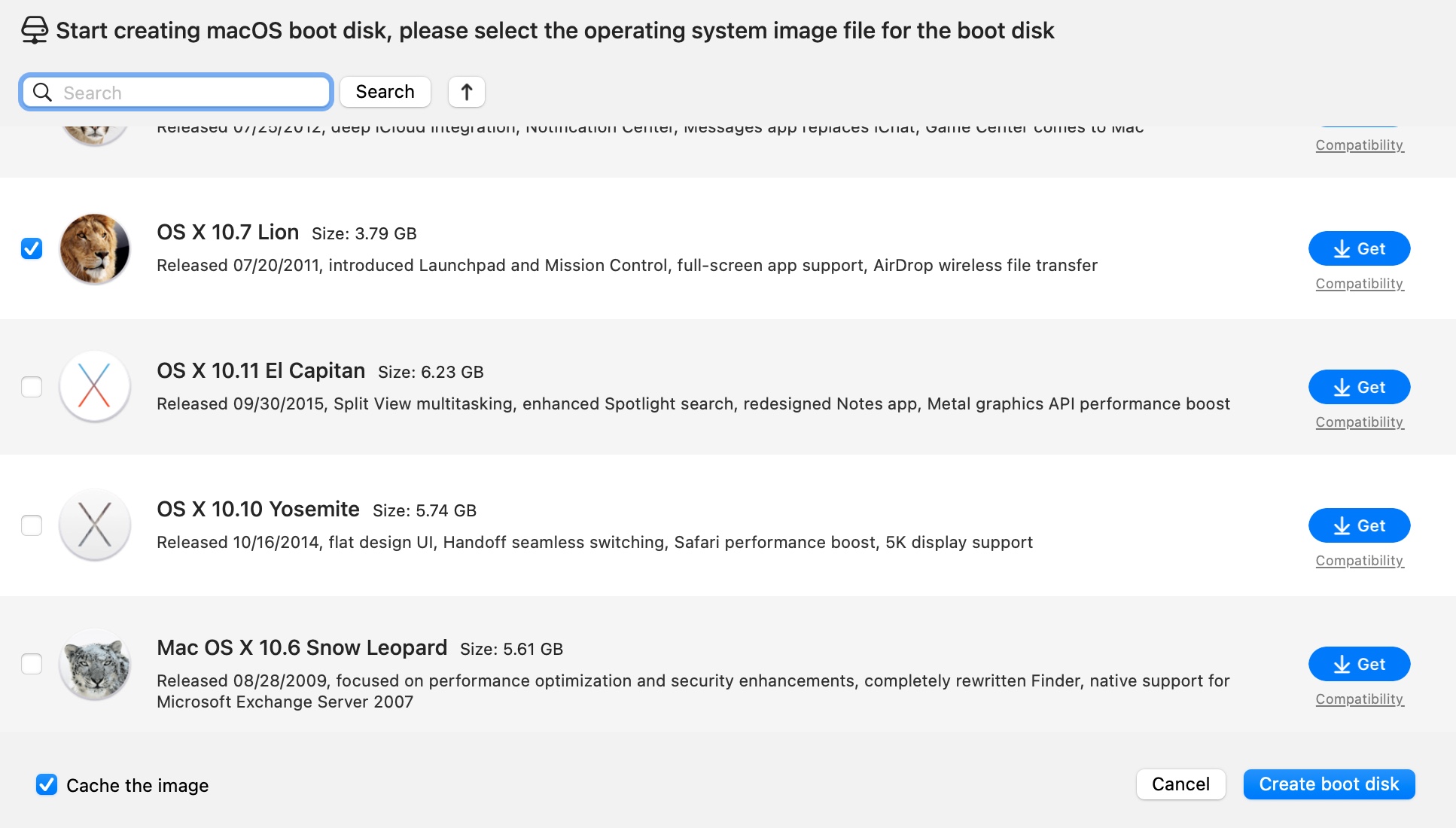
Step 5: ブート可能なUSBインストーラが作成されるのを待ちます。
LionインストーラがApplicationsフォルダにある場合、以下の手順でMac OS X起動可能なUSBを作成できます:
- 少なくとも8 GBの空き容量があるUSBフラッシュドライブをMacに接続します。
- Disk Utilityを開きます。
- 表示>すべてのデバイスを表示をクリックします。
- USBの物理ディスクを選択し、消去をクリックします。(これによりドライブ上のすべてのデータが削除されます。)
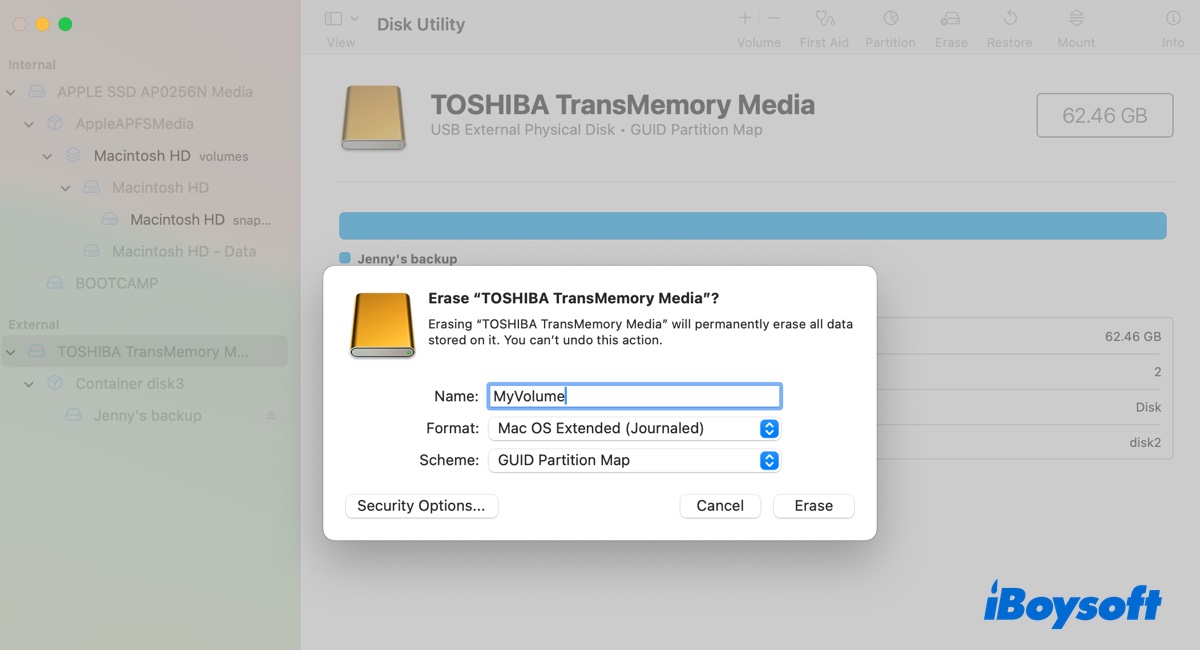
- 名前をMyVolumeにします。
- フォーマットとしてMac OS Extended(Journalize)を選択します。
- GUID Partition Mapを保持します。
- 消去をクリックします。
- ターミナルを起動します。
- 以下のコマンドを入力してEnterを押します。sudo /Applications/Install\ Mac\ OS\ X\ Lion.app/Contents/Resources/createinstallmedia --volume /Volumes/MyVolume --applicationpath /Applications/Install\ Mac\ OS\ X\ Lion.app
- 管理者パスワードを入力してEnterを押します。
- Yを入力してボリュームを消去することを確認し、Returnを押します。
- "Install media now available at."というメッセージが表示されるまで待ちます。
- Lion起動可能なUSBを安全に取り外します。
これで、起動可能なメディアが準備されたので、外部ドライブからMacを起動してmacOSをインストールできます。
また、以下もご覧ください: